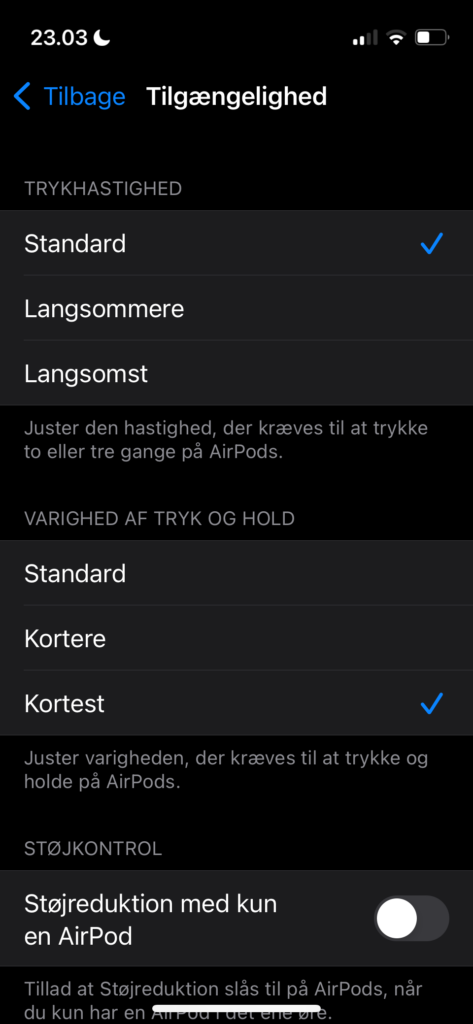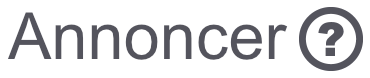Redaktionel integritet er kernen…Læs mere i alle vores artikler. Artiklen indeholder affiliate links og/eller sponsorerede links, og derfor er artiklen en annonce, ifølge loven. Vi lader dog aldrig dette påvirke vores redaktionelle indhold.
AirPods kan være irriterende, hvis de ikke er indstillet ordentligt. Her er min favoritindstillinger og hvorfor. Husk også at kigge på de “hemmelige” AirPods indstillinger under Tilgængelighed.
Her er mine AirPods indstillinger trin for trin
Bemærk, at jeg har benyttet AirPods Pro 2 i dette eksempel. Du har ikke adgang til alle indstillinger, hvis du har en anden version.
Når dine AirPods er tændte og tilsluttede, så burde du være i stand til at se en AirPods menu under Indstillinger.
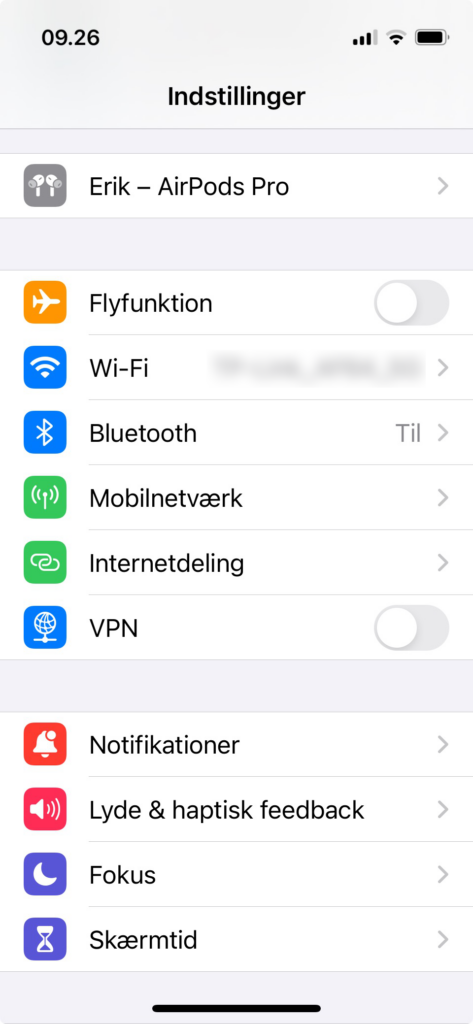
Derefter vil du være i stand til at se skærmen i nedenstående afsnit.
Støjkontrol
Støjkontrol er forskellige funktioner til at håndtere støj. Du kan indstille dine AirPods til at skifte mellem funktionerne, når du trykker og holder nede på dine AirPods.
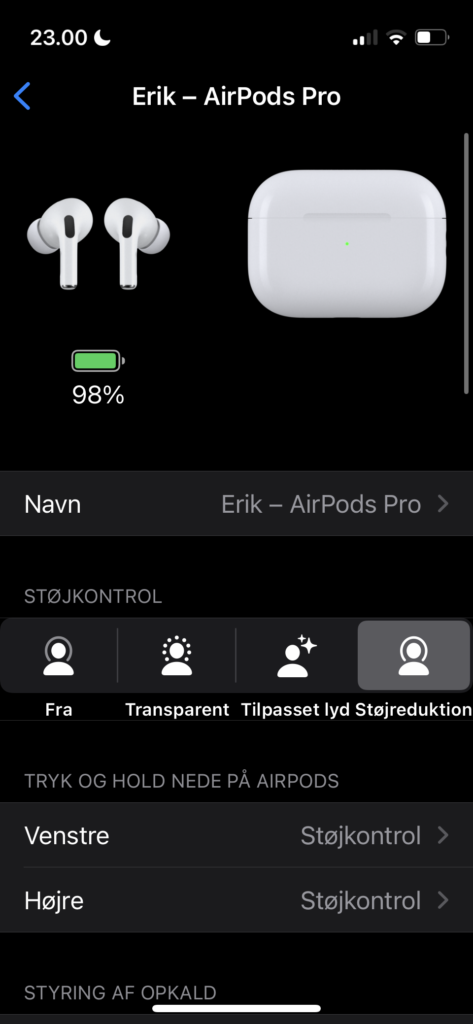
Det er også muligt at aktivere Siri ved at holde knappen nede, og du kan f.eks. indstille Siri og støjkontrol til at aktivere på hvert øre.
Bemærk, at hvis støjkontrol er aktivt på begge øre, så skifter du imellem de sammen funktioner. Du kan f.eks. ikke have Støjreduktion og Transparent på højre øre og Støjreduktion og Tilpasset lyd på venstre øre.
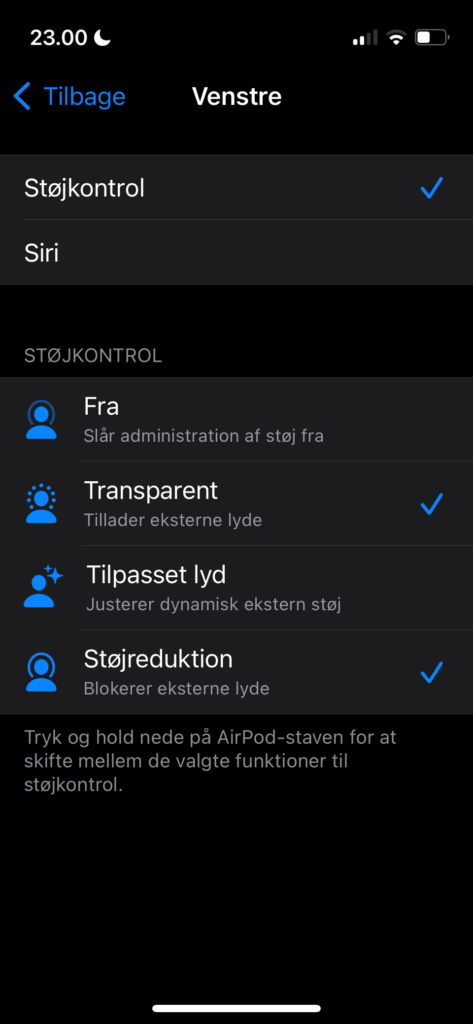
Jeg benytter næsten altid Støjreduktion, og ellers benytter jeg Transparent i de tilfælde, hvor jeg skal være opmærksom på mine omgivelser.
Tilpasset lyd, som tilpasser lydniveauet af dine omgivelser, er stadigvæk lidt af en gimmick pga. forsinkelser. Da man hører bedre med Transparent lyd end Fra, så ser jeg heller ingen grund til nogensinde at vælge Fra.
Styring af opkald
Hvordan man styrer opkald er smag og behag. Jeg har valgt ikke at ændre på standardindstillingerne, men sørg for at huske dem, så du hurtigt kan besvare et opkald, lægge på osv.
Lyd
Tilpasset lyd kan aktiveres som en funktion i Støjkontrol, men også på tværs af alle funktioner.
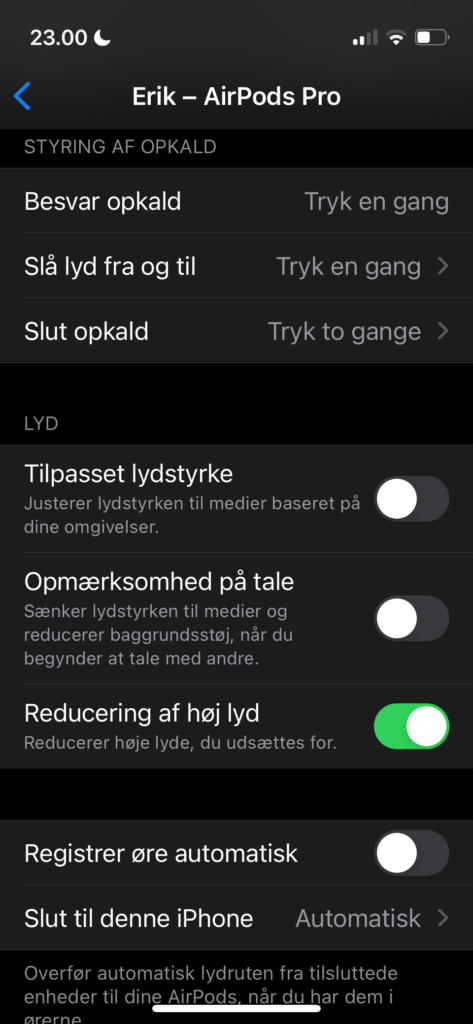
Opmærksomhed på tale kan være rart, hvis man pludselig støder ind i en bekendt. Bemærk dog, at funktionen også aktiveres, hvis man hoster, griner for sig selv etc. Det er alligevel så nemt bare at tage den ene AirPod ud af øret.
Det er altid en god idé at reducere høje lyde. Vi har trods alt kun et par ører.
Jeg bryder mig ikke om at registrere øre automatisk. Nogle gange har man pludselig brug for at tage sine AirPods ud, hvis de kløer, og så gider man ikke, at TV-showet pauses automatisk.
De fleste indstillinger gælder på alle Apple-enheder. Man kan dog indstille separat for sin iPhone, iPad osv., om de skal tilsluttes automatisk, hvilket er en af de største fordele ved AirPods.
Andet
Jeg har valgt at aktivere rumlig lyd, men jeg har slået det fra i Apple Musik-appen, da det reducerer bassen. Rumlig lyd skaber en følelse af, at lyden kommer fra alle sider. Det er lidt smag og behag.
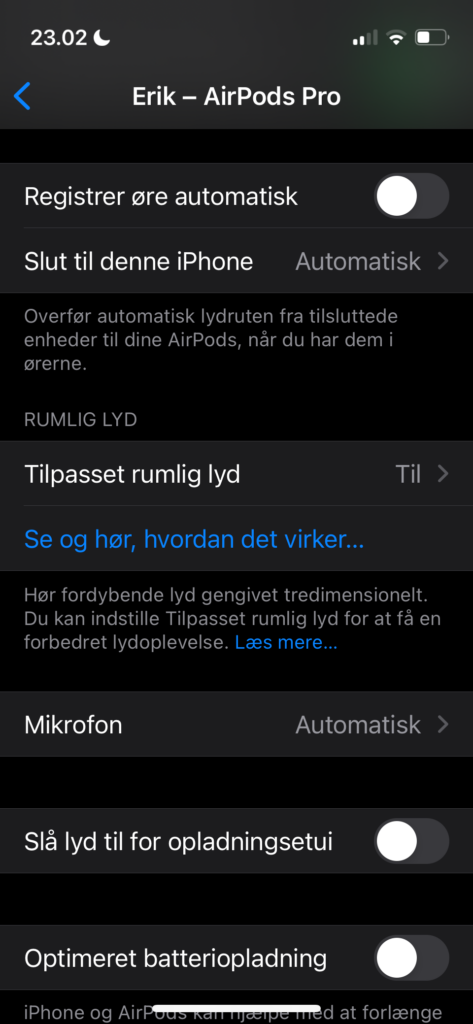
Hemmelige indstillinger
Hvis du trykker på Tilgængelighed i bunden af menuen, så kommer du frem til de skjulte indstillinger.
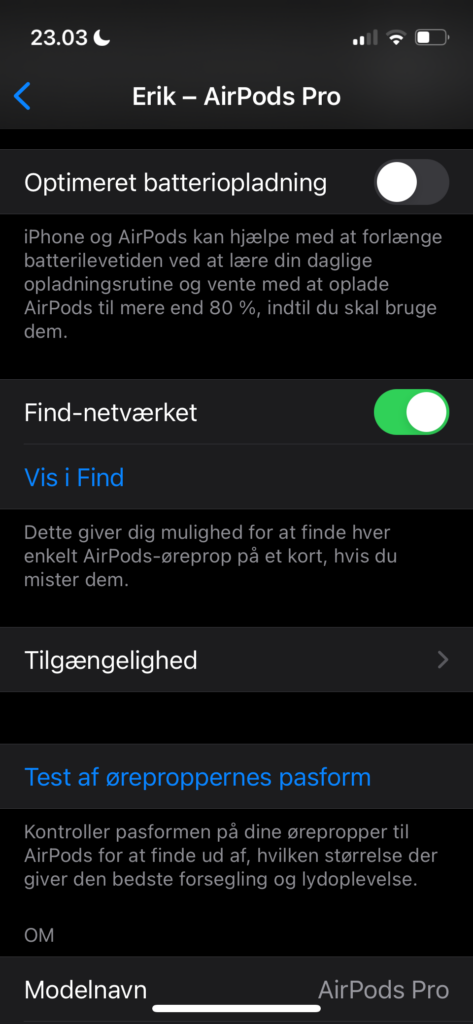
Her vil jeg især anbefale at sænke tonens lydstyrke til minimum, som er 15 %. Ellers kommer alle advarsler osv. til at være rigtig høje. Jeg hader f.eks. lyden, når AirPods konstant slår til og fra, når man er på grænsen af Bluetooth-rækkevidden.
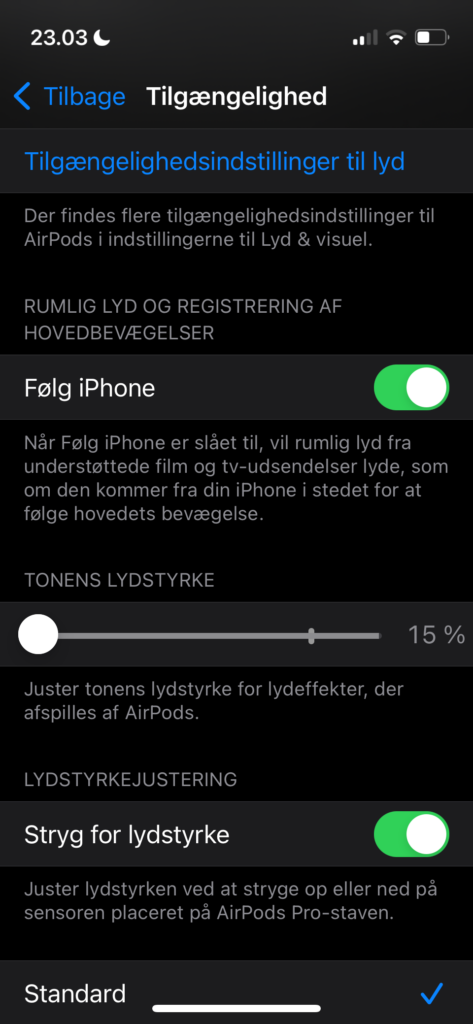
Jeg anbefaler at gøre varighed af “tryk og hold” kortest, så det er hurtigere at skifte imellem støjkontrolfunktioner.